
Мазмуну:
- Автор John Day [email protected].
- Public 2024-01-30 10:41.
- Акыркы өзгөртүү 2025-01-23 14:51.



Салам достор
Мен LCD дисплейди колдонуп малина пи ноутбук жасап жатам.
1 -кадам: МАТЕРИАЛДАР



Сизге негизинен эки продукт керек
1) HDMI менен 5 дюймдук LCD дисплей
2) малина пи модели 3b+
2 -кадам: Туташуу



Биринчиден, бардыгы 5 дюймдук дисплейди арткы бетине коюшат.
Андан кийин көрсөтүү үчүн малинанын пинин туташтырыңыз.
Андан кийин кубаттоочу адаптер менен текшериңиз, ал иштейби же жокпу.
3 -кадам: кадр



Сүрөттө көрсөтүлгөндөй кадрдын бөлүктөрүн алыңыз.
Андан кийин бардык бөлүктөрдү сүрөттө көрсөтүлгөндөй жабыштырыңыз.
4 -кадам: Башка бөлүктөр



Сүрөт боюнча 18650 батареяны жана заряддоо модулун алыңыз.
Муну ноутбуктун ичине коюңуз.
Андан кийин малина пи кубат берүү үчүн бир күйгүзүү которгучту алыңыз.
5 -кадам: HDMI ПОРТУ




Анан жагымдуу көрүнүш берүү үчүн кара кагаздан алкак алыңыз.
Андан кийин HDMI туташуу портун алып, ноутбукка туташыңыз.
6 -кадам: OS тандоо




Каалаган операциялык системаны тандаңыз. Менин учурда, мен raspberrian os тандайм.
7 -кадам: ырахат алыңыз

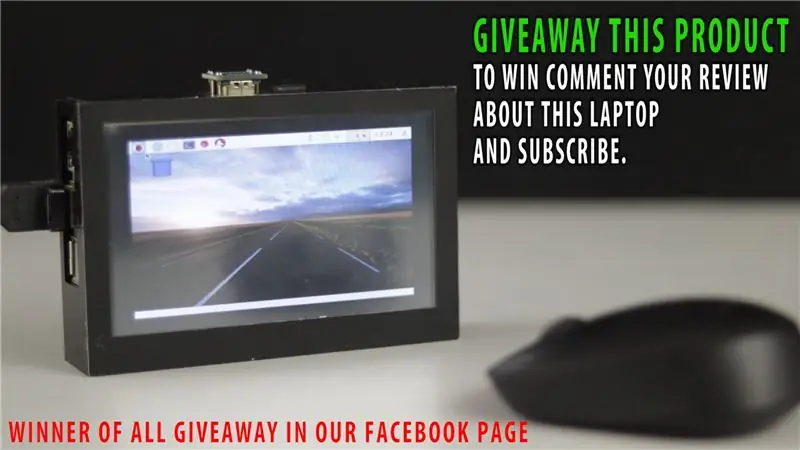

Бул чөнтөк ноутбуктан жүктөөчү менен ырахат алыңыз.
Сунушталууда:
DIY чөнтөк сааты: 9 кадам

DIY чөнтөк сааты: Бул бош эмес дүйнөдө убакытты көзөмөлдөө жакшы иштөө жана хоббист болуу үчүн эмне үчүн убакытты көзөмөлдөө үчүн түзмөк жасабайт. Технологиянын жардамы менен "саат" деп аталган аппараттар бар, бирок! нерселерди өзүңүз жасаганда ырахат
DIY чөнтөк өлчөмү DC Voltage Meter: 5 кадам

DIY чөнтөк өлчөмү DC чыңалуу өлчөгүчү: Бул көрсөтмөдө мен DIY чөнтөк өлчөмүн DC чыңалуу өлчөгүчүн пьезо -зумзер менен кантип өзүң текшерүү керектигин көрсөтөм. Сизге керектүү нерселердин баары электроника боюнча негизги билим жана бир аз убакыт.Эгер сизде кандайдыр бир суроо же көйгөй болсо, анда сиз
Чөнтөк пайдасыз кутуча (инсандык менен): 9 кадам (сүрөттөр менен)

Чөнтөк пайдасыз кутуча (Инсандык менен): Биз роботтордун козголоңунан бир топ алыстап калышыбыз мүмкүн, бирок мүмкүн болушунча кичине болсо да, адамдарга каршы келген бир машина бар. Муну эч нерсеге жараксыз куту же жалгыз машина деп айткыңыз келеби, бул жапайы, тентек робот
Чөнтөк сигнал визуализатору (чөнтөк осциллографы): 10 кадам (сүрөттөр менен)

Чөнтөк сигналынын визуализатору (Чөнтөк осциллографы): Салам баарына, Биз баарыбыз күн сайын көптөгөн нерселерди жасап жатабыз. Ар бир жумуш үчүн кээ бир шаймандар керек. Бул жасоо, өлчөө, бүтүрүү ж.б .. Демек, электрондук жумушчулар үчүн аларга темир, көп метр, осциллограф ж
Чөнтөк Фазерден Чөнтөк Лазерине чейин: 6 кадам

Чөнтөк Фазерден Чөнтөк Лазерине чейин: Бул долбоордо биз Барнстен тапкан кичинекей оюнчук Star Trek Phaserди айландырабыз & Лазердик көрсөткүчкө татыктуу. Менде мындай фазерлердин экөөсү бар, биринде жарыктын батарейкасы түгөнгөндүктөн, мен аны кайра заряддалуучу лазерге айландырууну чечтим
